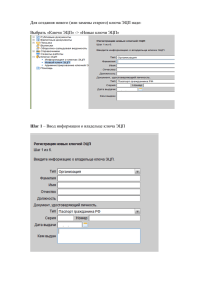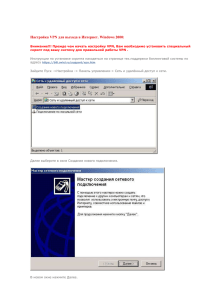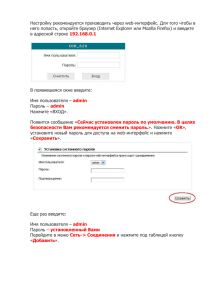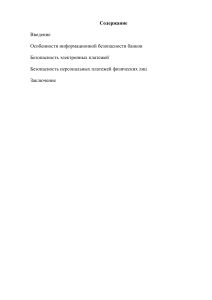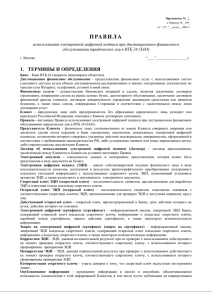Как зарегистрироваться в системе - интернет
advertisement
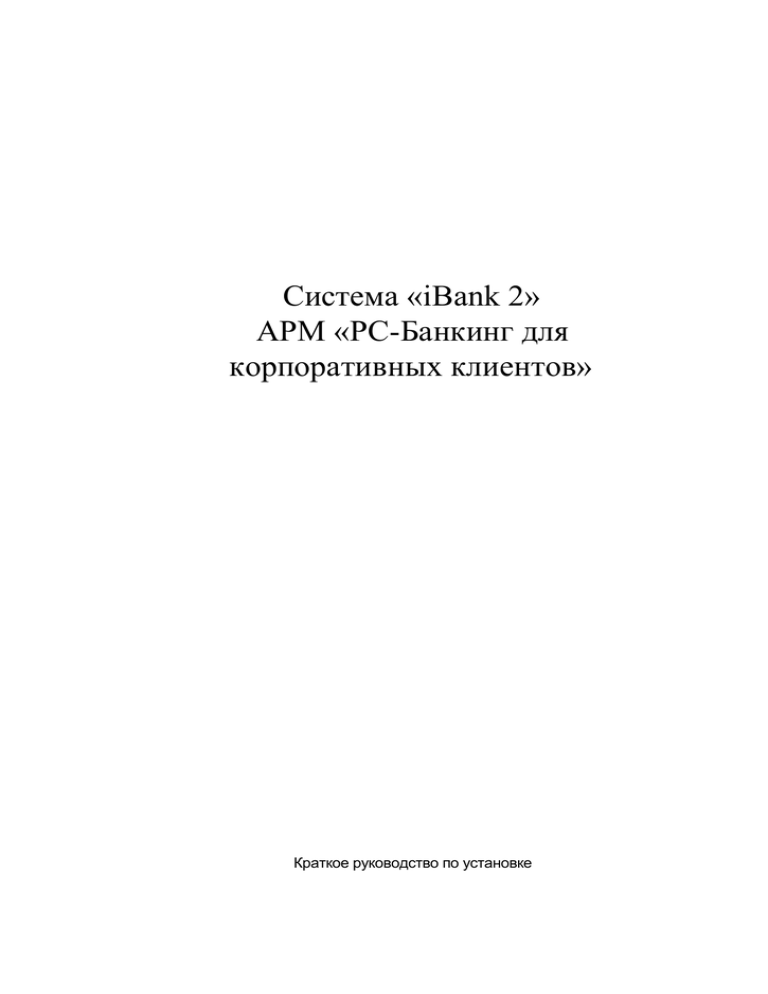
Система «iBank 2» АРМ «PC-Банкинг для корпоративных клиентов» Краткое руководство по установке Перед установкой надо скачать с сайта банка (www.profitbank.ru) или получить в ООЮЛ (Отдел Обслуживания Юридических Лиц) дистрибутив программы PC-Банкинг ( КлиентБанк). Запустить его на своем рабочем месте, после чего программа распакуется на ваш компьютер. Запустите программу. В появившемся окне «Вход в систему» выберите «новый клиент» Если вы уже зарегистрированный пользователь системы Ibank2 то надо нажать «Синхронизация», иначе выбрать «Предварительная регистрация», появится окошко «Регистрация нового клиента» в котором находится описание дальнейших требующихся действий. Прочитайте и нажмите «Вперед» Шаг 1 – Заполнение реквизитов организации Шаг 2 – Заполнение номеров счетов имеющихся в нашем банке Для добавление счета введите его номер в поле «Номер счета», выберите из списка нужный БИК банка и нажмите кнопку «Добавить». Шаг 3 – Ввод информации о контактном лице Вашей организации с Банком Шаг 4 - Ввод блокировочного слова и количества подписей под документами Важно: Количество подписей должно соответствовать указанному в карточке с образцами подписей Шаг 5 – Проверка введенных реквизитов Шаг 6 – Ввод информации о владельце ключа ЭЦП Шаг 7 – Генерация ключа ЭЦП Для генерации ключа ЭЦП водите мышкой по данному окну, пока не активизируется кнопка «Вперед» Шаг 8 – Ввод пароля для данного ключа ЭЦП Введите одинаковый пароль дважды, в поле «Пароль» и в подтверждение его в поле «Пароль еще раз» Рекомендовано не менее шести символов Шаг 9 – Настройка подключения и связь с Банком. Для предварительной настройки подключения к Банку нажмите кнопку «Настройка соединения » Ввод параметров подключения ------------------------------------------------------------------------------------------------------------------Если вы используете DSL-модем компании «Дальсвязь» и хотите работать через интернет то введите в поле «IP-адрес» TCP-порт 85.28.217.250 9091 Галочку «Подключение через Dial-up» устанавливать не нужно --------------------------------------------------------------------------------------------------------------------Если вы используете интеренет от компании IKS то введите в поле «IP-адрес» TCP-порт 91.189.234.150 9091 Галочку «Подключение через Dial-up» устанавливать не нужно ------------------------------------------------------------------------------------------------------------------Если вы используете обычный модем, и хотите подключаться к Банку напрямую то введите в поле «IP-адрес» TCP-порт 192.168.1.10 9291 Так же установите галочку «Подключение через Dial-up» и выберите соединение с банком. Если вы раньше уже связывались с Банком по модему то обычно это Sped или Profitbank !!!Иначе создайте новое соединение!!! на основе Логина_связи и Пароля_связи выданного в офисе Банка. Телефон для соединения 410826 --------------------------------------------------------------------------------------------------------------------Затем нажмите «Сохранить» После настройки соединения нажмите кнопку «Вперед» Программа свяжется с банком и внесет введенные данные для регистрации. Шаг 10 – Сохранение файла содержащего ключ ЭЦП Файл можно сохранить на любые носители информации (дискета, флэшка, жесткий диск) Если хотите сохранить файл на дискете, то установите её и нажмите далее, иначе можно нажать кнопку «Выбрать» и указать место, куда вы хотите сохранить файл и его имя. Рекомендуемые названия: ----------------------------------------------------------------------------------------------------------------NameDoljnost где Name это название организации (если вы хотите использовать более одной организации на одоном компьютере), а Doljnost это должность владельца ключа (если в карточке указанно больше одной подписи) -----------------------------------------------------------------------------------------------------------------Name - название организации Шаг 11 – Наименование ключа Введите ФИО, должность, должность + предприятие владельца ключа на выбор Шаг 12 – Завершение создания ключей ЭЦП. Распечатайте сертификат, заполните и отнесите два экземпляра в Отдел по Обслуживанию Юр. Лиц (ООЮЛ) Банка. Если вам требуется создать еще ключ ЭЦП, то установите галочку на против этого пункта. После того как работники ООЮЛ подключат ваши ключи ЭЦП, при первом запуске программы в окне «Вход в систему» следует выбрать «новый клиент» и нажать «синхронизация». В поле «Файл с ключами» выбрать созданный вами ранее ключ ЭЦП, ввести пароль, в поле «Получение документов» установить дату начало вашей работы по системе «PCБанкинг», дату «Получение выписки» (например 01.01.2007), галочку «Получение курсов валют» снять. Работа клиента с документами (создание и редактирование документов) осуществляется без постоянной связи с Интернетом или блокирования телефона. Обмен информацией с банком (отправка документов, обновление статусов документов, получение писем и выписок и т.д.) осуществляется в ходе кратковременных сеансов связи— синхронизации. !!Рекомендации Банка!! -----------------------------------------------------------------------------------------------------------------После создания ключей подписи рекомендовано выполнить следующие действия: 1) Найти созданный файл ключа на диске. 2) Нажав правой кнопкой мыши по нему, вызвать свойства файла. 3) Установить галочку «Только чтение» Данные действия уберегут ваш файл от возможного случайного удаления. -------------------------------------------------------------------------------------------------------------Файл ключа ЭЦП рекомендуем не хранить на жестком диске своего компьютера, для увеличения безопасности лучше использовать съемный носитель ( флэш или дискету). По окончании работы с банком, не оставлять ключ на видном или доступном для третьих лиц месте, желательно хранить в закрываемых ящиках стола, сейфе или уносить с собой. Не передавайте пароль к вашей ЭЦП другим лицам. Установите на вход в программу пароль, отличный от пароля к ключу ЭЦП, для этого надо в меню рабочего окна программы нажать «Настройки» -> «Сменить пароль», после этого для начала работы с вашими данными будет требоваться этот пароль. Помните данные действия, резко повышают безопасность вашей организации. -------------------------------------------------------------------------------------------------------------------